AVI-Bilder, etwas schwerer.....
3 verfasser
Seite 1 von 1
 AVI-Bilder, etwas schwerer.....
AVI-Bilder, etwas schwerer.....
Inhalt
1.Die Benötigten Programme
2.Das Video aufnehmen
3.Das Video in eine .gif Datei umwandeln
1.Die Benötigten Programme
Um erstmal beginnen zu können braucht ihr folgende Programme:
(Alle downloads sind von der Herstellerseite, also Virenfrei!)
- Camtasia Studio (30-Tage-Trial) -->DOWNLOAD
- Als kostelose Alternative zu Camtasia (ist aber nicht ganz so schön) gibt es auch Camstudio DOWNLOAD
- Video Avatar (Demo) DOWNLOAD
Beim unbezahltem Video Avatar ihr habt ein Wasserzeichen im Video!
Ich benutze aber dieses Programm weil es mit ihm schnell und einfach geht
(Hier gibt es leider kein freeware Programm das richtig funktioniert.)
Wenn ihr diese Programme habt, könnt ihr loslegen.
2.Das Video aufnehmen.
Startet ersteinmal den Camtasia Recorder oder das kostenlose Open source Programm:


Nun müsst ihr die maximale erlaubte Größe eures Avatars einstellen.
Bei mir sind es 130x180 Pixel.
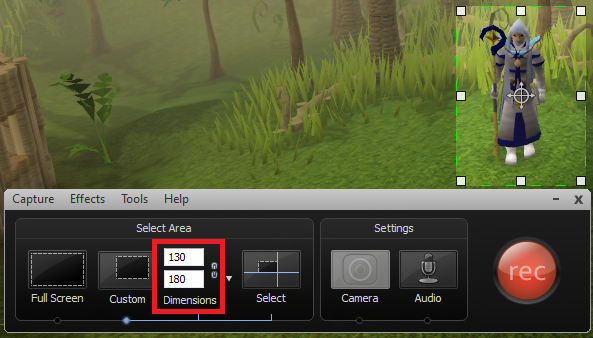
Genauso bei der kostenlosen Alternative:
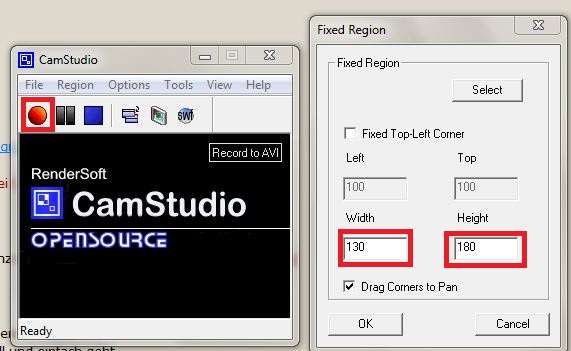
Richtet jetzt den Bereich auf eure Figur aus.
(Wie im Bild. Bei der kostenlosen Software muss man dann den Bereich, der als Fenster angezeigt wird, auf das Rs Männchen legen. Der Bereich wird dann
angezeigt, wenn ihr auf Record drückt)
Wenn das Einstellungsfenster nicht erscheint einfach auf Region und im Untermenü auf fixet Region klicken, dann kann die Einstellungen erneut vornehmen.
Drückt jetzt auf "Record". (Ihr habt ab jetzt 3 Sekunden Zeit)
Jetzt führt eure Geste oder was auch immer aus.
Das Video sollte nicht länger als 10 Sekunden sein!
Nun bekommt ihr ein Vorschausfenster zu sehen. (In der kostenlosen Alternative ein Fenster mit Speichern unter.)
Speichert den Videofile nun als .avi. (Bei der kostenlosen hat man keine Wahl.)

So, jetzt habt ihr schonmal euer Video.
3.Das Video in eine .gif Datei umwandeln
Jetzt machen wir das Video Signaturenreif:
Startet das Programm Video Avatar.
Fügt nun eure Videodatei hinzu:

Nun müssen wir nurnoch die Qualität einstellen.
Diese Variiert je nach Host.
Wichtig ist das wir nicht die maximale Datengröße überschreiten!
(Die ist im Schnitt 500kb)
In solchen Fällen einfach die Framebitrate runterdrehen. (Dadurch wird das Video weniger speicherlastig aber auch ruckeliger.)
Oder ihr verkleinert dann einfach euren Avatar entsprechend. (siehe Bild)

Dann einfach speichern und schon habt ihr eure GIF Animation!
Die dann einfach nurnoch hochladen und genießen. biggrin.gif
Hier ein Paar Beispiele (mit der Animation aus dem Guide):




1.Die Benötigten Programme
2.Das Video aufnehmen
3.Das Video in eine .gif Datei umwandeln
1.Die Benötigten Programme
Um erstmal beginnen zu können braucht ihr folgende Programme:
(Alle downloads sind von der Herstellerseite, also Virenfrei!)
- Camtasia Studio (30-Tage-Trial) -->DOWNLOAD
- Als kostelose Alternative zu Camtasia (ist aber nicht ganz so schön) gibt es auch Camstudio DOWNLOAD
- Video Avatar (Demo) DOWNLOAD
Beim unbezahltem Video Avatar ihr habt ein Wasserzeichen im Video!
Ich benutze aber dieses Programm weil es mit ihm schnell und einfach geht
(Hier gibt es leider kein freeware Programm das richtig funktioniert.)
Wenn ihr diese Programme habt, könnt ihr loslegen.
2.Das Video aufnehmen.
Startet ersteinmal den Camtasia Recorder oder das kostenlose Open source Programm:


Nun müsst ihr die maximale erlaubte Größe eures Avatars einstellen.
Bei mir sind es 130x180 Pixel.
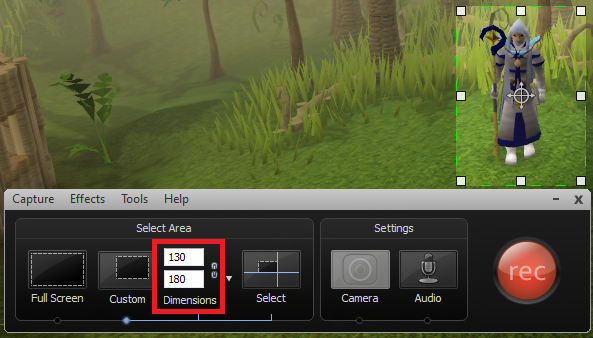
Genauso bei der kostenlosen Alternative:
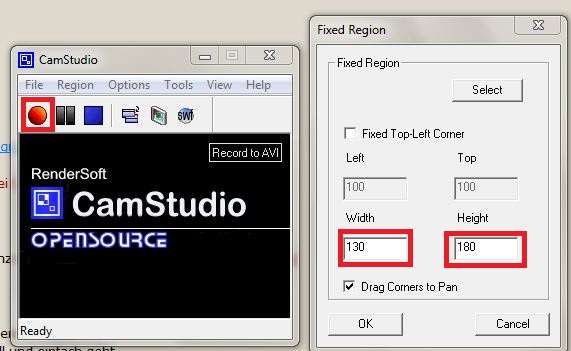
Richtet jetzt den Bereich auf eure Figur aus.
(Wie im Bild. Bei der kostenlosen Software muss man dann den Bereich, der als Fenster angezeigt wird, auf das Rs Männchen legen. Der Bereich wird dann
angezeigt, wenn ihr auf Record drückt)
Wenn das Einstellungsfenster nicht erscheint einfach auf Region und im Untermenü auf fixet Region klicken, dann kann die Einstellungen erneut vornehmen.
Drückt jetzt auf "Record". (Ihr habt ab jetzt 3 Sekunden Zeit)
Jetzt führt eure Geste oder was auch immer aus.
Das Video sollte nicht länger als 10 Sekunden sein!
Nun bekommt ihr ein Vorschausfenster zu sehen. (In der kostenlosen Alternative ein Fenster mit Speichern unter.)
Speichert den Videofile nun als .avi. (Bei der kostenlosen hat man keine Wahl.)

So, jetzt habt ihr schonmal euer Video.
3.Das Video in eine .gif Datei umwandeln
Jetzt machen wir das Video Signaturenreif:
Startet das Programm Video Avatar.
Fügt nun eure Videodatei hinzu:

Nun müssen wir nurnoch die Qualität einstellen.
Diese Variiert je nach Host.
Wichtig ist das wir nicht die maximale Datengröße überschreiten!
(Die ist im Schnitt 500kb)
In solchen Fällen einfach die Framebitrate runterdrehen. (Dadurch wird das Video weniger speicherlastig aber auch ruckeliger.)
Oder ihr verkleinert dann einfach euren Avatar entsprechend. (siehe Bild)

Dann einfach speichern und schon habt ihr eure GIF Animation!
Die dann einfach nurnoch hochladen und genießen. biggrin.gif
Hier ein Paar Beispiele (mit der Animation aus dem Guide):




 Re: AVI-Bilder, etwas schwerer.....
Re: AVI-Bilder, etwas schwerer.....
wow zyklop endlich ma n guide den ich echt brauchen kann Oo
nice gemacht ehrlich
nice gemacht ehrlich

Kampfteddy6- Leader

- Anzahl der Beiträge : 35
Punkte : 11800
Anmeldedatum : 24.04.10
Alter : 29
Ort : Erding, 40 km von München
Seite 1 von 1
Befugnisse in diesem Forum
Sie können in diesem Forum nicht antworten










